Mengubah sistem Android menjadi Windows cukup mudah. Mengubah sistem yang terdapat pada Android menjadi Windows, bisa kita lakukan dengan beberapa cara. Sistem Android dibuat secara khusus untuk smartphone Windows.
Seperti yang kita tahu, Windows merupakan sistem operasi besutan Microsoft. Dimana, kita sering menemukannya pada sejumlah komputer.
Baca Juga: Cara Mengganti Device ID Android dengan Bantuan Aplikasi
Baik sistem Android maupun Windows, memiliki fungsi dan kelebihan masing-masing. Akan tetapi dengan melakukan sedikit pengubahan, pengguna bisa menggunakan fitur Windows melalui Android.
Mengubah Sistem Android Menjadi Windows dengan Cara yang Mudah
Berikut ini beberapa cara yang bisa diterapkan. Mulai dari menggunakan Andromium OS, Leena Desktop UI, aplikasi Computer Launcher, hingga menggunakan aplikasi JPCSIM – PC Windows Simulator.
1. Menggunakan Computer Launcher
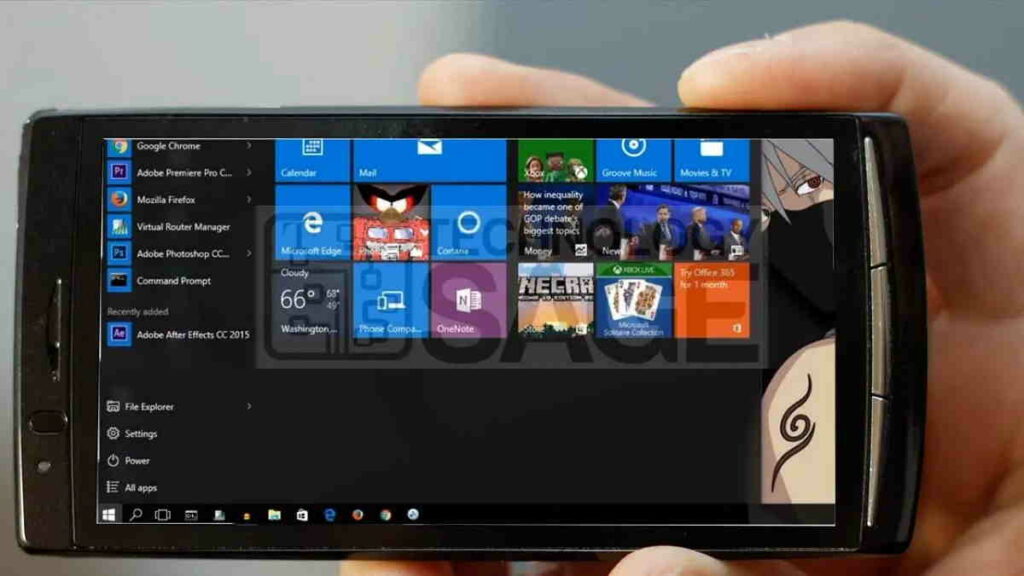
Cara pertama kali yang bisa kita lakukan, yakni dengan menggunakan aplikasi bernama Computer Launcher. Cara ini sangat diperuntukan bagi pengguna yang ingin sistem Android miliknya menampilkan Windows 10. Simak langkah-langkahnya.
- Bagi yang belum memiliki aplikasi tersebut, silahkan unduh dan install melalui Google Play Store.
- Jika proses install sudah selesai, buka aplikasinya.
- Setelah itu, tampilan sistem Android akan berubah menjadi Windows 10 secara otomatis.
- Pengguna juga bisa mengubah tampilan Windows 10 ke sistem Android dengan klik tombol “Windows” kemudian pilih “Close Launcher”.
- Berikutnya, pilih “Yes”. Sistem Android akan kembali ke bentuk semula.
2. Menggunakan Aplikasi Andromium OS
Menggunakan aplikasi Andromium OS dapat mengubah sistem Android menjadi Windows. Akan tetapi, tidak semua Android bisa menggunakannya.
Pasalnya, cara ini hanya bisa kita lakukan pada smartphone Android yang memenuhi kriteria saja. Pertama, Android minimal memiliki chipset Snapdragon 800 atau lebih tinggi.
RAM berkapasitas 2GB dengan monitor beresolusi 1080p. Selain itu, membutuhkan Android Lollipop atau versi terbarunya. Langsung saja, berikut ini langkah-langkah yang bisa kita ikuti.
Baca Juga: Mengaktifkan Android System Webview, Bisa Melalui Pengaturan
- Unduh dan install Andromium OS pada Android.
- Setelah proses install selesai, klik “ok” untuk memberikan akses “App Usage Access”.
- Selanjutnya, akses notifikasi yang muncul pada Android.
- Ketika tampilan depan aplikasi Andromium OS sudah tampak, silahkan klik “ok”.
- Pengguna bisa langsung mengganti sistem Android menjadi Windows dengan klik “Andromium OS is Running”. Tampilan sistem Android berhasil kita ubah.
3. Menggunakan Aplikasi JPCSIM – PC Windows Simulator
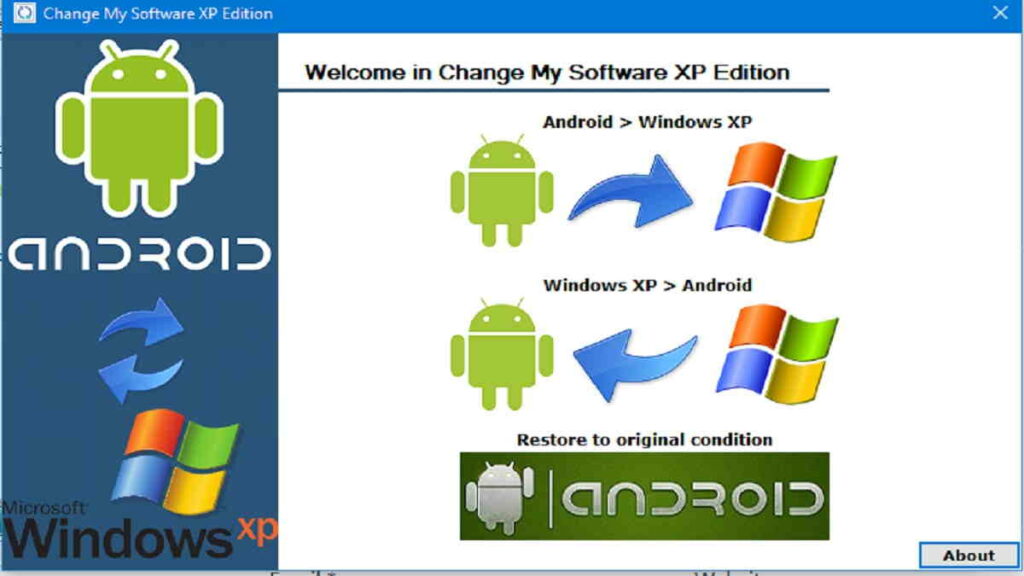
Mengubah sistem Android menjadi Windows memang bisa kita lakukan tanpa memerlukan root. Salah satunya dengan menggunakan aplikasi JPCSIM – PC Windows Simulator.
Langkah-langkahnya tak jauh berbeda dengan cara sebelumnya. Berikut ini ulasannya.
- Pertama, unduh dan install aplikasi JPCSIM – PC Windows Simulator melalui Google Play Store.
- Setelah JPCSIM – PC Windows Simulator berhasil terinstall, silahkan buka aplikasi tersebut.
- Agar bisa menuju halaman Legal Notice, klik “Yes”.
- Pilihlah opsi “Operating Systems Mode” dan klik ikon “Windows”.
- Untuk mengubahnya, klik “Start”. Tunggulah hingga proses selesai, karena membutuhkan sedikit waktu.
- Saat Windows berhasil terinstall, pengguna bisa langsung masuk menggunakan akun Android.
- Kita juga bisa menggunakan mouse jika membutuhkannya. Caranya dengan klik ikon “Mouse” yang terdapat pada bagian bawah layar.
4. Menggunakan Aplikasi Leena Desktop UI
Cara lainnya, yakni dengan menggunakan aplikasi Leena Desktop UI. Aplikasi tersebut juga dikenal sebagai multiwindow Leena launcher versi Beta. Simak langkah-langkahnya di bawah ini.
- Unduh dan install aplikasi Leena Desktop UI.
- Jalankan aplikasinya.
- Berikan izin ke Leena Desktop UI untuk mengakses beragam file seperti foto, media dan lainnya pada perangkat.
- Setelah itu, pengguna akan melihat tampilan PC dekstop pada Android.
- Lakukan pengaturan melalui menu “Setting” yang terletak pada pojok kanan layar.
- Jika semua proses telah selesai, tampilan sistem Android akan berubah ke Windows.
Penting untuk pengguna perhatikan, mengubah sistem Android dapat berdampak pada data-data yang sebelumnya kita simpan. Entah itu terhapus atau hilang.
Supaya hal ini tidak terjadi, ada baiknya melakukan back up data Android ke Google Drive atau perangkat lainnya.
Baca Juga: Menonaktifkan Hamparan Layar Android yang Paling Aman dan Efektif
Sistem Android yang berubah menjadi Windows memberikan keuntungan tersendiri bagi penggunanya. Salah satunya, saat menjalankan berbagai kegiatan menjadi lebih fokus.
Itulah tadi beberapa cara yang bisa kita terapkan untuk mengubah sistem Android menjadi Windows. Cara-cara tersebut sama baiknya, tetapi pilihlah yang paling mudah dan sesuai kebutuhan supaya hasilnya maksimal. (R10/HR-Online)







